word文档页边距设置教程 word文档页边距怎么设置
来源:金桥电子网
时间:2023-04-12 10:06:38 115浏览 收藏
从现在开始,努力学习吧!本文《word文档页边距设置教程 word文档页边距怎么设置》主要讲解了等等相关知识点,我会在golang学习网中持续更新相关的系列文章,欢迎大家关注并积极留言建议。下面就先一起来看一下本篇正文内容吧,希望能帮到你!
近日有一些小伙伴咨询小编word文档页边距怎么设置?下面就为大家带来了word文档设置页边距的具体方法,有需要的小伙伴可以来了解了解哦。
word文档页边距设置教程 word文档页边距怎么设置
1.备调整页边距的Word文档。
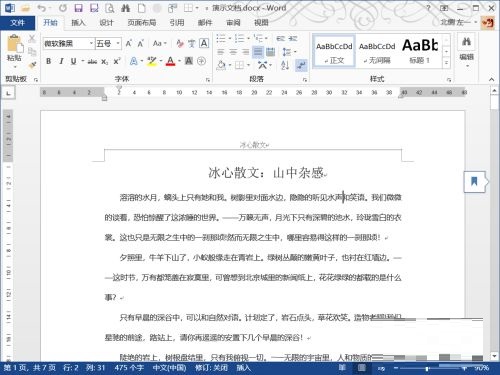
2.上方切换到页面布局选项卡,找到页边距命令。
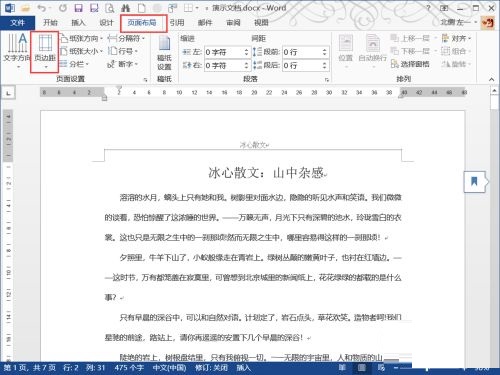
3.下拉菜单中,就有软件预设的页边距数值,还有我们上次使用的自定义参数,选中合适的页边距。
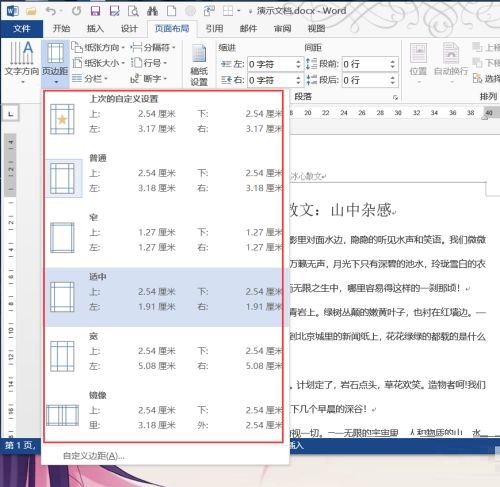
4.里选择的是适中,效果如下图。很明显页边距缩进了很多。
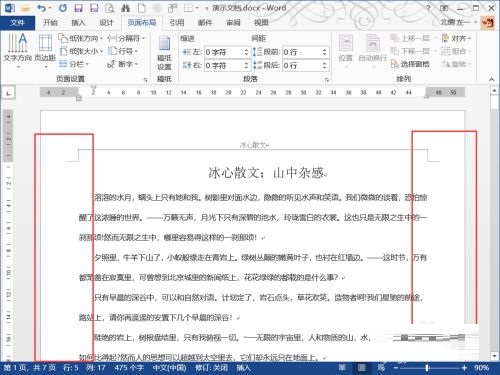
5.按下拉菜单中的自定义边距。
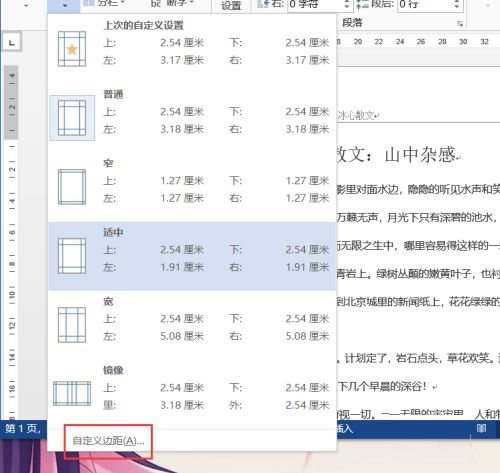
6.们还可以在弹出的页面设置对话框中输入特定的数值,设置好应用范围,然后点击确定,选中页面的页边距就会随之发生更改。
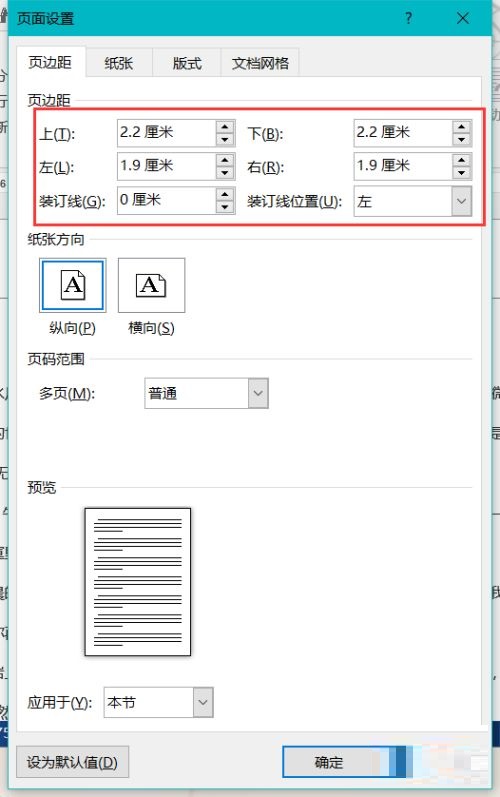
7.此之外,点按页面设置区域右下角的斜向下箭头,也能唤出页面设置对话框。
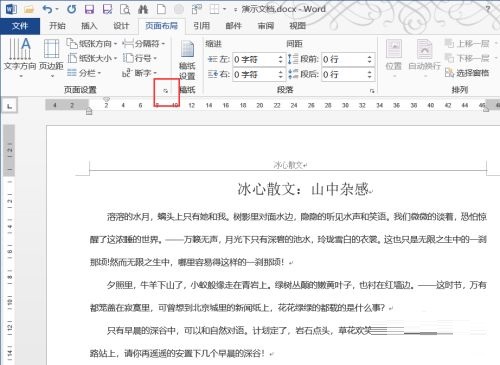
今天关于《word文档页边距设置教程 word文档页边距怎么设置》的内容就介绍到这里了,是不是学起来一目了然!想要了解更多关于的内容请关注golang学习网公众号!
声明:本文转载于:金桥电子网 如有侵犯,请联系study_golang@163.com删除
相关阅读
更多>
-
501 收藏
-
501 收藏
-
501 收藏
-
501 收藏
-
501 收藏
最新阅读
更多>
-
193 收藏
-
140 收藏
-
216 收藏
-
310 收藏
-
480 收藏
-
283 收藏
-
209 收藏
-
300 收藏
-
217 收藏
-
425 收藏
-
288 收藏
-
113 收藏
课程推荐
更多>
-

- 前端进阶之JavaScript设计模式
- 设计模式是开发人员在软件开发过程中面临一般问题时的解决方案,代表了最佳的实践。本课程的主打内容包括JS常见设计模式以及具体应用场景,打造一站式知识长龙服务,适合有JS基础的同学学习。
- 立即学习 543次学习
-

- GO语言核心编程课程
- 本课程采用真实案例,全面具体可落地,从理论到实践,一步一步将GO核心编程技术、编程思想、底层实现融会贯通,使学习者贴近时代脉搏,做IT互联网时代的弄潮儿。
- 立即学习 516次学习
-

- 简单聊聊mysql8与网络通信
- 如有问题加微信:Le-studyg;在课程中,我们将首先介绍MySQL8的新特性,包括性能优化、安全增强、新数据类型等,帮助学生快速熟悉MySQL8的最新功能。接着,我们将深入解析MySQL的网络通信机制,包括协议、连接管理、数据传输等,让
- 立即学习 500次学习
-

- JavaScript正则表达式基础与实战
- 在任何一门编程语言中,正则表达式,都是一项重要的知识,它提供了高效的字符串匹配与捕获机制,可以极大的简化程序设计。
- 立即学习 487次学习
-

- 从零制作响应式网站—Grid布局
- 本系列教程将展示从零制作一个假想的网络科技公司官网,分为导航,轮播,关于我们,成功案例,服务流程,团队介绍,数据部分,公司动态,底部信息等内容区块。网站整体采用CSSGrid布局,支持响应式,有流畅过渡和展现动画。
- 立即学习 485次学习
